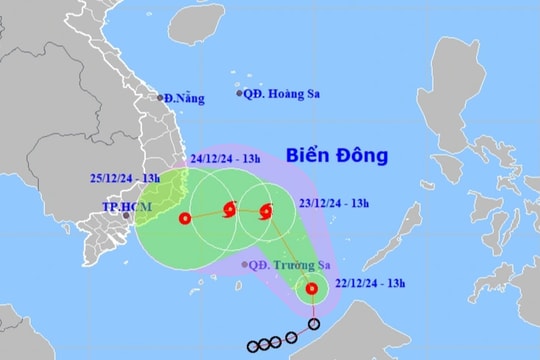.jpg)
Nếu bạn chưa biết, in-app-purchase (mua hàng trong ứng dụng) là tính năng cho phép bạn mua thêm vật phẩm game hoặc tính năng trên các ứng dụng.
Một ứng dụng có thể cho phép bạn tải về và cài đặt miễn phí, nhưng khi bạn muốn sử dụng tính năng bên trong nó, bạn cần mua tính năng của nó.
Nếu bạn sử dụng chung thiết bị với con của mình, bạn nên tắt tùy chọn in-app-purchase.
Tắt tùy chọn này là cách tốt nhất để đảm bảo bạn hoặc con bạn không mua những vật phẩm giá trị cao trên các ứng dụng hoặc game bạn đã cài đặt. Khi bạn vô hiệu hóa nó, smartphone hoặc tablet sẽ yêu cầu bạn xác nhận mỗi lần bạn muốn mua một vật phẩm hay tính năng bên trong ứng dụng hoặc game trên thiết bị.
Cách tắt in-app-purchase trên Android
Trên Android, bạn có thể thiết lập cho CH Play yêu cầu bạn xác nhận mỗi lần bạn muốn mua gì đó trên điện thoại.
Để bật tùy chọn đó, trước hết, bạn mở CH Play trên smartphone hoặc tablet Android.
Bấm lên nút ảnh đại diện ở góc trên bên phải.
.jpg)
Chọn Settings từ trình đơn xổ xuống.
.jpg)
Tại trang Settings, bạn chọn mục Authentication.
.jpg)
Ở màn hình hiện ra sau đó, bạn chọn Require Authentication for Purchases.
.jpg)
Ở hộp thoại Purchase Authentication, hãy bật tùy chọn For All Purchases Through Google Play on This Device. Bằng cách này, smartphone hoặc tablet sẽ luôn yêu cầu bạn xác thực khi bạn mua một vật phẩm bên trong ứng dụng.
Nếu bạn thường xuyên mua hàng trong ứng dụng, bạn có thể bật tùy chọn Every 30 minutes để hạn chế số lần xác thực việc mua hàng.
.jpg)
Hãy nhập mật khẩu tài khoản Google nếu được yêu cầu.
Kể từ bây giờ, bạn sẽ phải xác nhận mọi đơn hàng trên ứng dụng hoặc game trên điện thoại.
Tắt tùy chọn in-app-purchase trên iPhone hoặc iPad
Trên iPhone hoặc iPad, hãy sử dụng tùy chọn bên trong Screen Time để hạn chế việc mua hàng trong ứng dụng.
Để thực hiện, trước hết, bạn mở ứng dụng Settings trên iPhone.
Tại màn hình Settings, bạn cuộn xuống dưới và chọn Screen Time.
.jpg)
Thiết lập Screen Time theo hướng dẫn trên màn hình. Sau đó, tại trang Screen Time, bạn chọn tùy chọn Content & Privacy Restrictions.
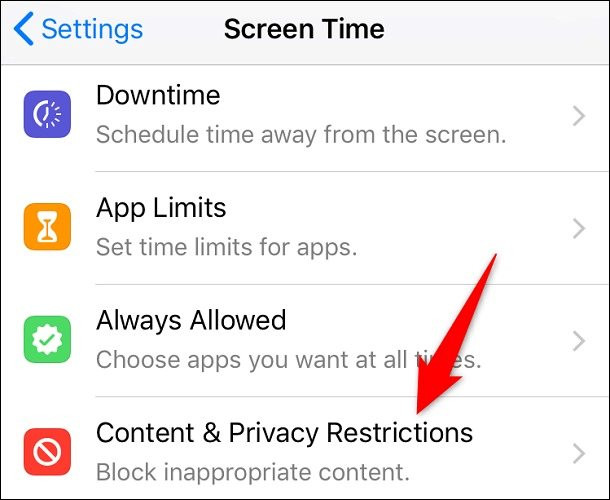
Chọn tùy chọn iTunes & App Store Purchases.
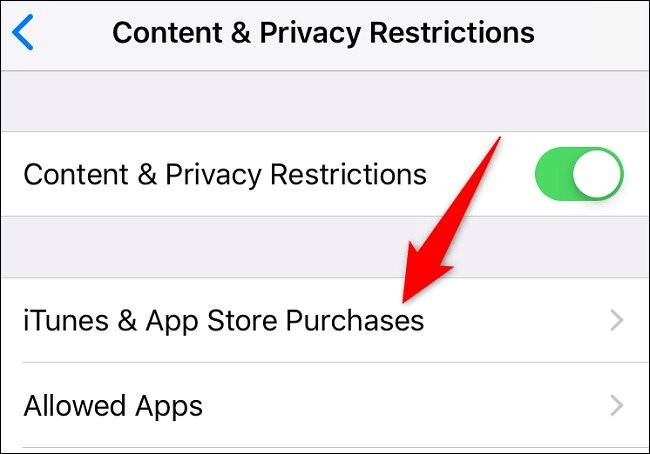
Chọn In-App Purchases.
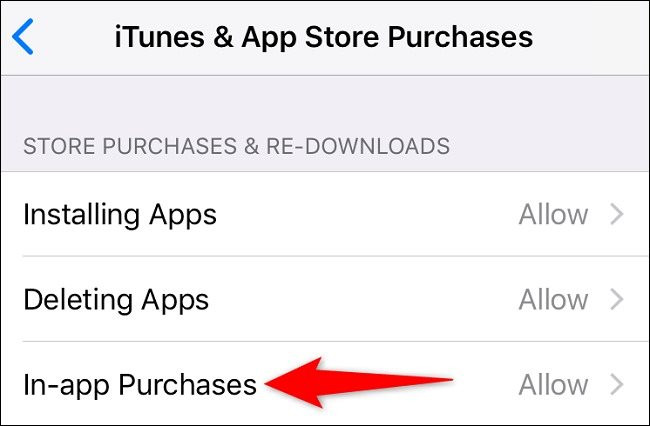
Chọn tùy chọn Don’t Allow.
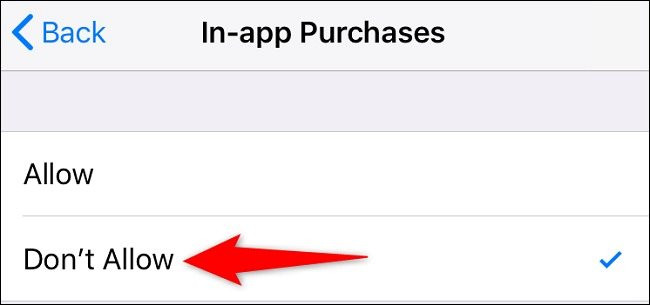
Kể từ bây giờ, mỗi khi bạn mua hàng trong ứng dụng, iPhone hoặc iPad sẽ yêu cầu bạn nhập mật khẩu Screen Time để xác nhận.



.jpg)
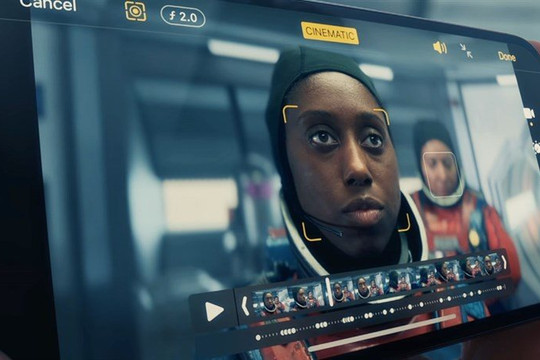
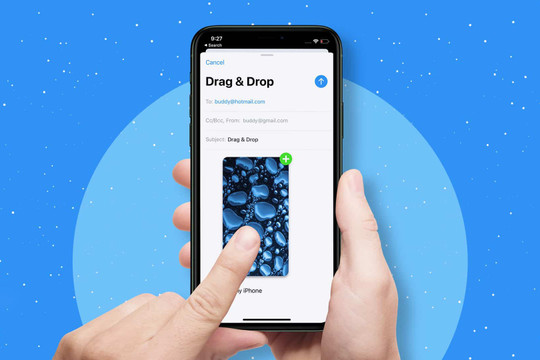
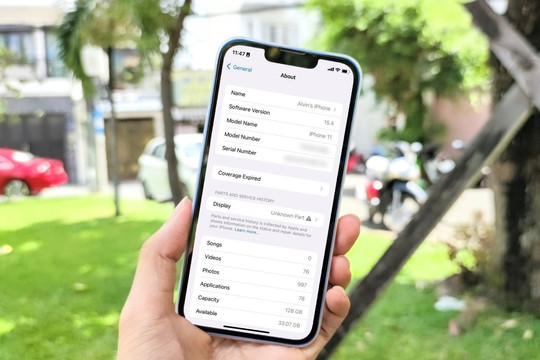
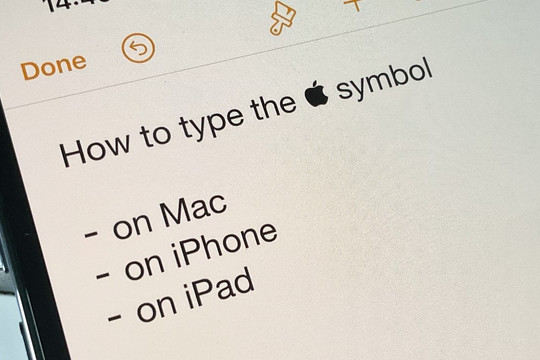
.jpg)